장치 링크
-
기계적 인조 인간
-
아이폰
- 장치가 없습니까?
Gmail 계정에서 읽지 않은 이메일은 때때로 다른 메시지 더미 아래 묻힐 수 있습니다. 결과적으로 받은 편지함을 열 때마다 읽지 않은 이메일이 있지만 찾을 수 없다는 메시지가 표시됩니다. 그렇다면 Gmail에서 읽지 않은 이메일을 어떻게 찾습니까?

이 기사에서는 Gmail에서 읽지 않은 이메일을 표시하는 몇 가지 방법을 제공합니다.
브라우저의 Gmail에서 읽지 않은 이메일을 찾는 방법
몇 번의 클릭만으로 브라우저를 사용하여 읽지 않은 이메일을 찾을 수 있습니다.
- Gmail 계정으로 이동하여 다음을 클릭하십시오. 설정, 기어 아이콘으로 표시됩니다.

- 자, 선택 모든 설정 보기.

- 다음으로 받은편지함 부분.

- 그런 다음 받은 편지함 유형 드롭다운 메뉴에서 선택 읽지 않은 첫 번째.

- 선택 변경 사항을 저장하다 페이지 하단의 버튼을 클릭하면 모든 작업이 완료됩니다.

Gmail 앱에서 읽지 않은 이메일을 찾는 방법
대부분의 사람들은 휴대전화에서 Gmail을 사용하므로 Gmail 앱에서 읽지 않은 이메일을 찾는 방법을 알아두면 유용합니다.
- Gmail 앱을 열고 로 표시된 메뉴로 이동합니다. 세 개의 수평선 왼쪽 상단 모서리에 있습니다.

- 찾을 때까지 메뉴 하단으로 계속 스크롤하십시오. 설정 선택합니다.

- 이제 관리할 계정을 선택하십시오.

- 이렇게 하면 다른 설정 목록이 열리며 아래로 스크롤하여 받은편지함 섹션을 선택하고 받은 편지함 유형.

- 선택 먼저 읽지 않은 라디오 버튼. 결과적으로 읽지 않은 메시지가 가장 먼저 표시됩니다. 받은편지함.

iPhone의 Gmail에서 읽지 않은 이메일을 찾는 방법
iPhone에서 읽지 않은 이메일에 도달하는 것도 매우 간단합니다.
- 당신의 우편 앱을 누르고 사서함 단추.

- 로그인한 모든 계정이 표시됩니다. 만약 읽히지 않는 옵션이 표시되지 않으면 편집하다 단추. 이렇게 하면 옵션이 화면에 표시됩니다.

- 이제 옆에 있는 빈 원을 탭하세요. 읽히지 않는 읽지 않은 보기를 활성화하는 버튼. 핸들이 오른쪽 가장자리에 있는 버튼을 드래그하여 목록 상단 근처로 가져가면 더 쉽게 접근할 수 있습니다.

- 그런 다음 완료 버튼을 누르면 이제 계정에서 읽지 않은 모든 이메일을 볼 수 있습니다.

Android의 Gmail에서 읽지 않은 이메일을 찾는 방법
Gmail 앱에서 읽지 않은 이메일을 확인할 수 있는 한 가지 방법은 이미 언급했지만 Android 기기를 위한 또 다른 방법은 다음과 같습니다.
- Gmail 앱을 엽니다.

- 라는 섹션을 탭합니다. 이메일에서 검색 화면 상단에.

- "를 입력하십시오.is: 읽지 않음: 받은편지함"를 누르고 찾다.

- 읽지 않은 모든 이메일이 디스플레이에 나타납니다.
폴더의 Gmail에서 읽지 않은 이메일을 찾는 방법
Gmail의 폴더는 라벨이라고도 합니다. 라벨 아래에서 읽지 않은 이메일을 찾으려면 먼저 라벨을 만들어야 합니다. 방법은 다음과 같습니다.
- Gmail 계정에 로그인합니다.

- "를 입력하십시오.이다: 읽지 않은"를 검색창에 입력하고 입력하다. 읽지 않은 이메일이 있는 모든 읽지 않은 메시지 또는 스레드가 표시됩니다.

- 이제 다음을 선택하십시오. 필터 만들기 검색 상자 메뉴에서 옵션.

- 다음으로 확인 라벨 적용 기능 선택 새 레이블…

- 레이블 이름을 입력하세요. 이 경우 입력할 수 있습니다. 읽히지 않는 그런 다음 만들다 단추.

- 마지막으로 필터 만들기 변경 사항을 저장하고 필터를 적용합니다. 완료하려면 오른쪽의 체크박스를 선택하여 읽지 않은 메시지에 필터를 설정합니다.

기본 탭에서 Gmail의 읽지 않은 이메일을 찾는 방법
사용하여 주요한 탭을 사용하여 읽지 않은 이메일을 찾을 수도 있습니다. 검색 창.
- 계정을 입력하고 다음으로 이동합니다. 검색 창.

- 그런 다음 다음 줄을 입력하십시오.라벨: 읽지 않음 카테고리: 기본", 인용없이.

- 그런 다음 입력하다 이제 읽지 않은 이메일이 주요한 탭.

Gmail에서 검색 범위를 좁히는 방법
Gmail에서 검색을 구체화하는 방법에는 여러 가지가 있습니다. 특정 사람, 날짜의 이메일을 찾거나 다른 매개 변수를 설정하도록 프로그램을 설정할 수 있습니다. 여기 몇 가지 예가 있어요.
- 예를 들어 2019년 12월 28일과 2020년 1월 1일 사이에 Gmail에 읽지 않은 메시지가 표시되도록 하려면 검색창에 다음 명령을 입력하십시오.현재: 읽지 않음 이전: 2020/1/1 이후: 2019/12/28”.

- 특정 이메일 주소에서 읽지 않은 메시지를 확인하려면 다음 행을 입력하십시오.다음에서 읽지 않음:[이메일 보호]”.

- 다음을 사용하여 특정 이름으로 이메일을 검색할 수도 있습니다.is: 읽지 않음 보낸 사람: Mark”.

추가 FAQ
다음은 Gmail에서 읽지 않은 이메일 관리에 대한 유용한 정보입니다.
Gmail에서 "읽지 않음"으로 표시하는 방법은 무엇입니까?
Gmail에서 메일을 읽지 않음으로 표시하는 방법에는 여러 가지가 있습니다.
- 읽지 않음으로 표시하려는 이메일을 엽니다. 한 번에 여러 메시지를 선택할 수 있습니다. 이렇게 하려면 메시지 앞의 기호를 탭하거나 이메일이 선택될 때까지 길게 누릅니다. 그런 다음 컬렉션에 포함할 이메일을 더 선택합니다.

- 을 치다 읽지 않은 상태로 표시 의 버튼 툴바. 이메일을 읽는 동안 읽지 않음으로 표시하면 앱이 새 이메일로 표시된 이메일 목록으로 돌아갑니다.

Gmail 상단에서 읽지 않은 이메일을 어떻게 받나요?
받은 편지함 상단에 이메일을 표시하는 방법은 다음과 같습니다.
- Gmail 페이지로 이동하여 선택 설정, 오른쪽 상단 모서리에 있는 기어 모양의 아이콘입니다.
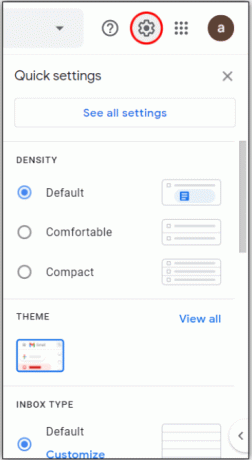
- 자, 눌러 모든 설정 보기.
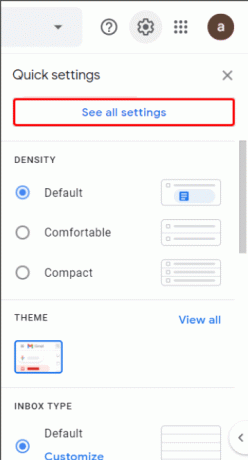
- 를 클릭하십시오 받은 편지함 유형 드롭다운 메뉴를 선택하고 먼저 읽지 않은.

- 받은 편지함으로 돌아가서 세 개의 세로 점. 옵션 목록이 나타납니다. 페이지에 표시할 항목 수를 선택하려면 다음 중 하나를 선택합니다. 50개 항목, 25개 항목, 10개 항목, 또는 5개 항목.

Gmail에서 이메일을 어떻게 읽습니까?
Gmail 메시지를 읽는 방법은 다음과 같습니다.
- 받은 편지함으로 이동하여 보려는 메시지 유형이 포함된 탭을 선택합니다. 가장 중요한 메시지는 주요한 탭.

- 읽고 싶은 메시지를 선택하고 이메일 라인의 아무 곳이나 클릭하십시오. 이제 메시지의 전체 텍스트가 나타납니다.

- 받은 편지함으로 돌아가려면 받은편지함으로 돌아가기 이메일 위의 옵션.

Gmail로 이메일 보내기를 어떻게 취소합니까?
보내기 취소 옵션은 Gmail에서 자동으로 활성화되지만 결정을 되돌릴 수 있는 시간이 매우 짧습니다. 프로세스를 보다 실용적으로 만들려면 기간을 조정해야 합니다.
- 을 치다 설정 버튼을 누르고 모두 보기를 누릅니다. 설정 탭.
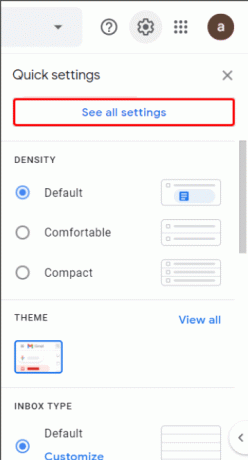
- 찾기 보내기 취소 섹션을 선택하고 이상적인 기간을 선택하십시오. 30, 20, 10 또는 5초 중에서 선택합니다.

- 이메일 발송을 취소하려면 실행 취소 의 옵션 메시지 전송 됨 창을 누르고 누릅니다.

모두 추적
마침내 읽지 않은 모든 Gmail 메시지를 한 곳에서 찾는 방법을 알게 되었습니다. 장치에 관계없이 받은 편지함을 더 쉽게 관리하고 중요한 이메일을 놓칠 가능성을 최소화할 수 있습니다. 그러니 일을 시작하고 중요한 이메일이 주의를 끌지 않았는지 확인하세요.
Gmail에서 읽지 않은 이메일을 찾는 데 성공하셨습니까? 아래 댓글로 알려주세요!




